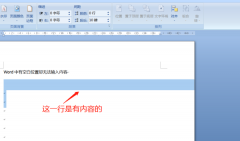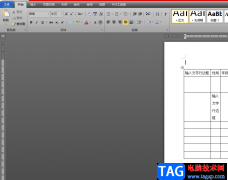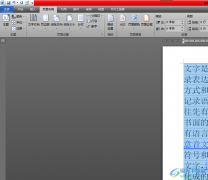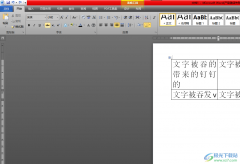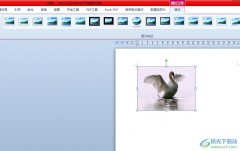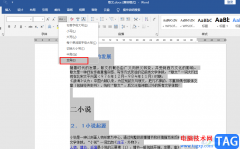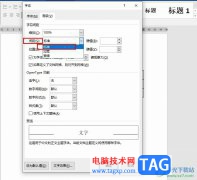很多小伙伴在对文字文档进行编辑时都会选择使用Wps软件,因为在wps中,我们可以根据自己的需求在文档中添加图片、形状、图表等各种内容。有的小伙伴在使用WPS中的修订功能时经常会遇到文档中显示批注线的情况,想要取消该连接线时,我们可以选择进入WPS的选项页面,然后在修订设置页面中取消勾选“显示与文字的连线”选项,最后再点击确定选项即可。有的小伙伴可能不清楚具体的操作方法,接下来小编就来和大家分享一下WPS Word不显示批注的连接线的方法。
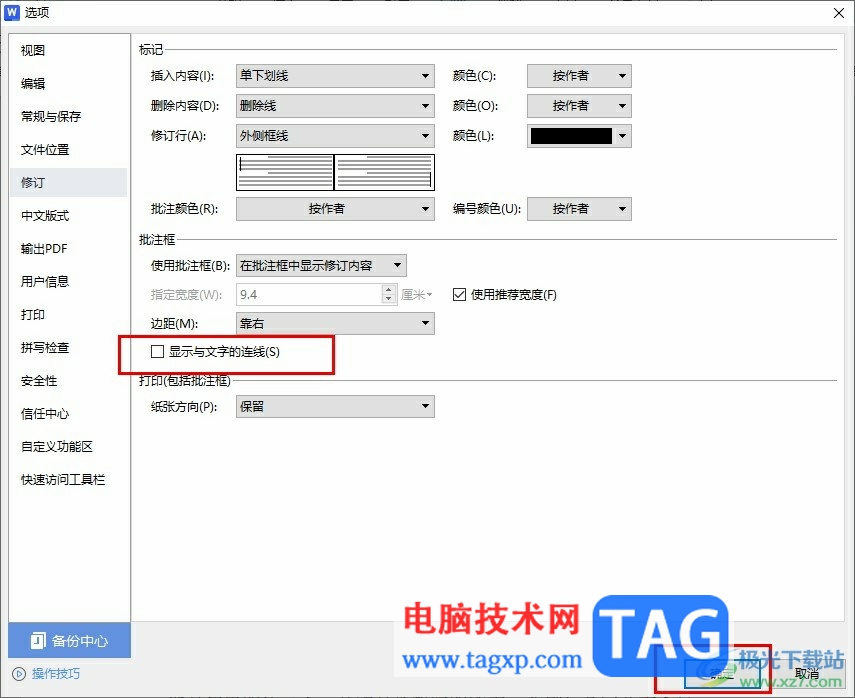
方法步骤
1、第一步,我们右键单击一个文字文档,然后在菜单列表中点击“打开方式”选项,再在子菜单列表中点击选择“WPS office”选项
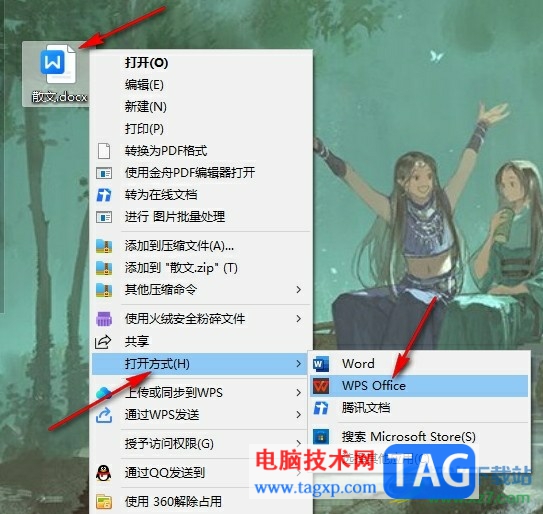
2、第二步,进入WPS页面之后,我们在页面左上角点击打开“文件”选项

3、第三步,打开文件选项之后,我们在下拉列表中点击打开最后的“选项”
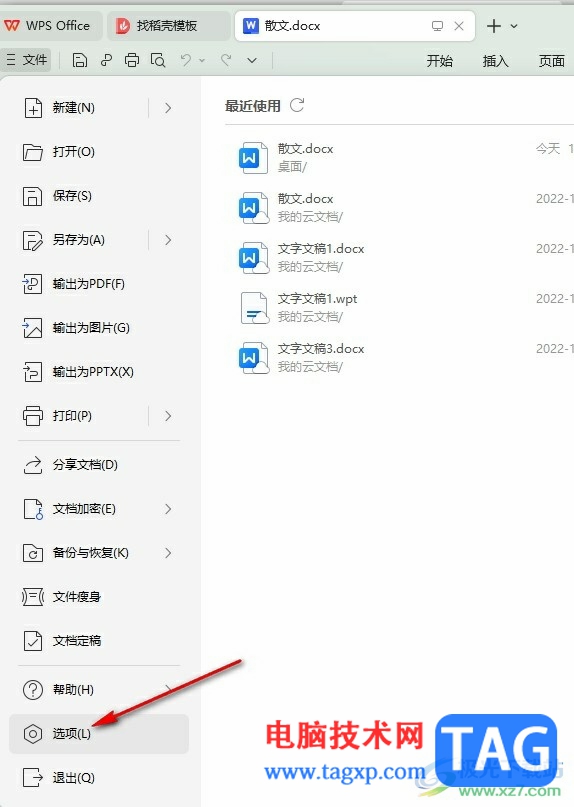
4、第四步,进入选项页面之后,我们在该页面中先点击打开“修订”选项
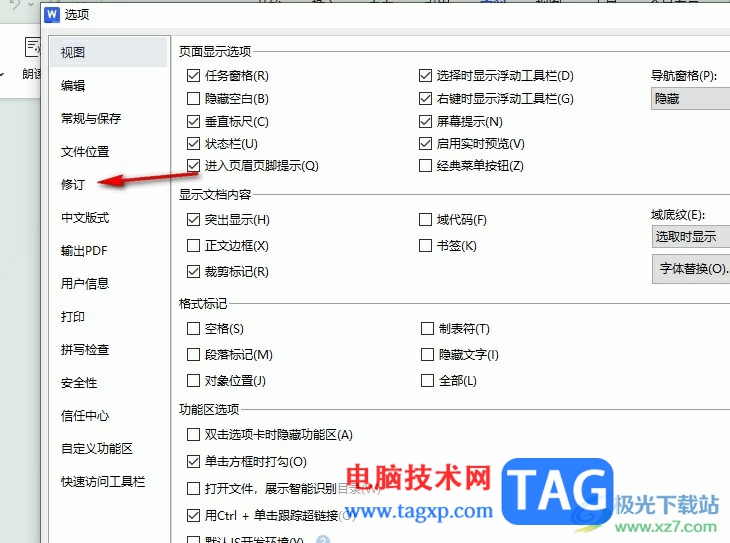
5、第五步,在修订页面中,我们将“显示与文字的连线”选项取消勾选,再点击确定选项即可
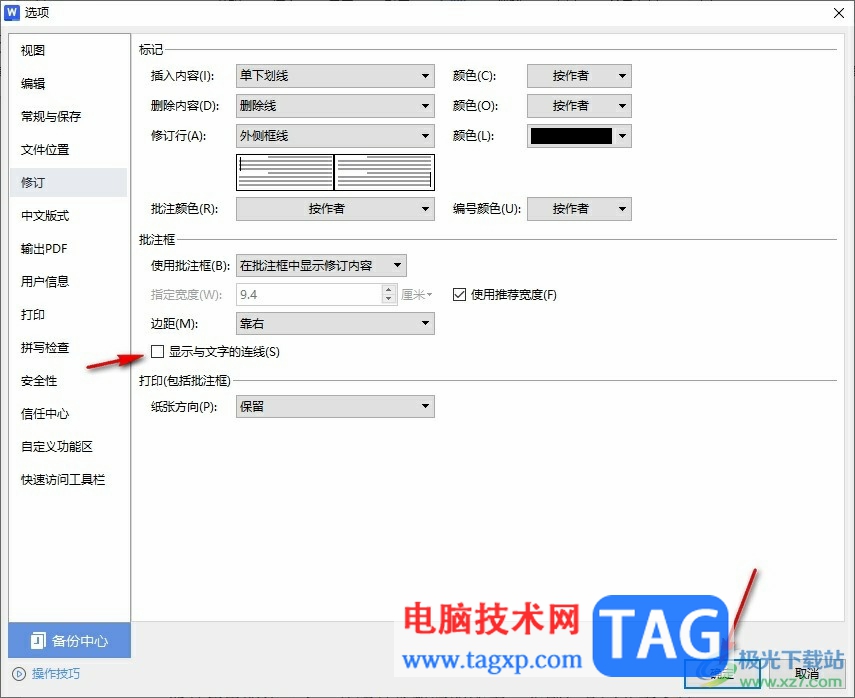
以上就是小编整理总结出的关于WPS Word不显示批注的连接线的方法,我们在WPS中打开文件选项,再点击“选项”,接着在选项页面中打开修订选项,再在修订设置页面中将“显示与文字的连线”选项取消勾选,最后点击确定选项即可,感兴趣的小伙伴快去试试吧。